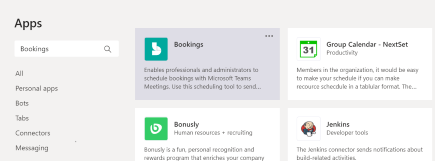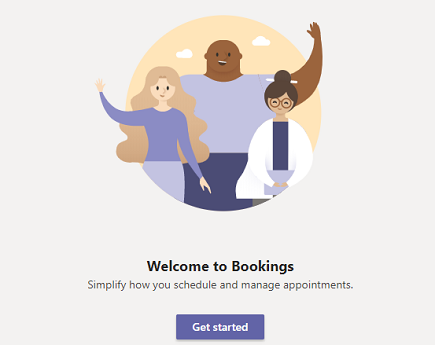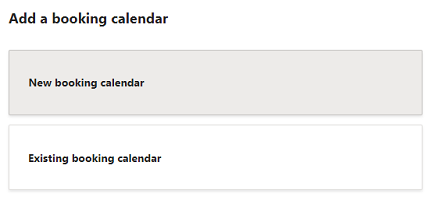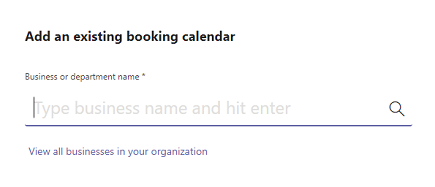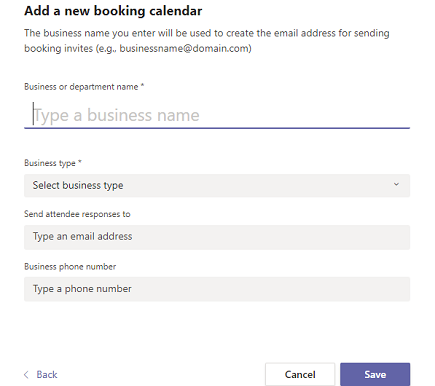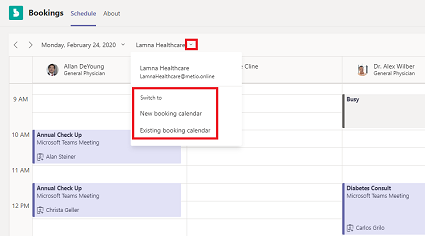Planer können Buchungen für mehrere Abteilungs- und Mitarbeiterkalender sowie die Kommunikation mit internen und externen Teilnehmern über eine einzige Benutzeroberfläche verwalten.
Lassen Sie uns beginnen ...
-
Wechseln Sie auf der linken Seite von Teams zu Apps
-
Melden Sie sich an, und wählen Sie dann Erste Schritte aus.
-
Wählen Sie entweder Neuer Buchungskalender oder Vorhandenen Buchungskalender aus.
-
Wenn Sie Vorhandenen Buchungskalender auswählen, suchen Sie nach dem Namen Ihrer organization oder Abteilung, und wählen Sie die genaue Übereinstimmung aus.
-
Wenn Sie Neuer Buchungskalender auswählen, füllen Sie das Formular aus. Beachten Sie, dass die von Ihnen eingegebenen Informationen in Termin-E-Mails angezeigt werden, die an Die Teilnehmer gesendet werden.
Wichtig:
-
Überlegen Sie sorgfältig, was Sie während des Setupprozesses für Den Namen Ihres Unternehmens oder Ihrer Abteilung eingeben. Zusätzlich zur Anzeige in E-Mails wird der ursprüngliche Typ verwendet, um die E-Mail-Adresse zum Senden von Buchungseinladungen zu erstellen (z. B. businessname@domain.com).
-
Sie können Ihren Unternehmensnamen später in den Einstellungen bearbeiten, aber dadurch wird nur der Anzeigename in Ihrem Buchungskalender und in E-Mails an Die Teilnehmer aktualisiert. die E-Mail-Adresse wird nicht aktualisiert.
-
-
-
Befolgen Sie die Anweisungen für die ersteinrichtung. Anschließend gelangen Sie zur Registerkarte Zeitplan .
Wenn Sie zwischen Buchungskalendern wechseln oder einen neuen Kalender einrichten möchten, erweitern Sie die Dropdownliste